
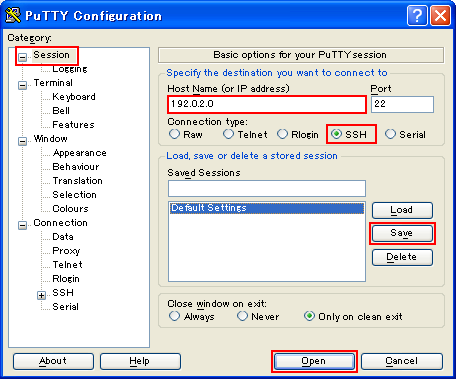
「Session」をクリックし、次の項目を入力します。
| Host Name (or IP address) |
サーバーIPアドレス 例)192.0.2.0 |
|---|---|
| Connection type | SSH |
入力が完了したら、「Open」をクリックします。

「はい」をクリックします。

「login as: 」に続いて次の項目を入力します。
| ユーザー名 | アカウント名 |
|---|
入力したらキーボードの Enterキーを押します。
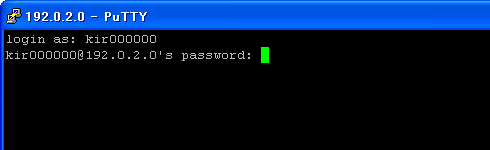
パスワードを入力します。
| パスワード | アカウントのパスワード |
|---|
パスワードを入力し、Enterキーを押します。
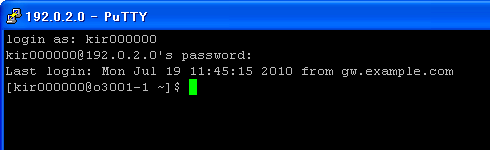
「$」に続いて Linuxコマンドを入力し、キーボードの Enter キーをクリックすることで、システムを操作できます。
PuTTY のご利用方法、詳細設定等に関してはサポート対象外となります。
ご不明な点は PuTTY 配布元サイトなどをご参照ください。
■参考URL PuTTY